
Turinys:
- Autorius John Day [email protected].
- Public 2024-01-30 10:45.
- Paskutinį kartą keistas 2025-01-23 14:59.




SCARA robotas yra labai populiari mašina pramonės pasaulyje. Pavadinimas reiškia tiek selektyviai atitinkančią surinkimo roboto ranką, tiek selektyviai atitinkančią šarnyrinę roboto ranką. Iš esmės tai yra trijų laisvės laipsnių robotas, kuris yra pirmieji du poslinkio rotaciniai XY plokštumoje, o paskutinį judesį atlieka slankiklis Z ašyje rankos gale. Buvo numatyta, kad du laisvės laipsniai suteiks daugiau tikslumo; nepaisant to, dėl servų, kuriuos galime naudoti, kokybės, pastatyta ranka neturėjo tiek mobilumo, kaip būtų galima tikėtis dėl dviejų laisvės laipsnių. Elektroninė dalis yra lengvai suprantama. Vis dėlto sunku statyti. Kadangi rankai reikia trijų pavarų, turime tris kanalus. Užuot programavę naudodami bendrą „Arduino“sąsają, nusprendėme naudoti „Processing“, kuri yra labai panaši į „Arduino“programinę įrangą.
Prekės
Medžiagų sąskaitos: Norėdami sukurti prototipą, buvo panaudotos kelios medžiagos, šiame sąraše paminėtos visos šios medžiagos:
- 3 servo varikliai MG 996R
- 1 „Arduino Uno“
- MDF (3 mm storio)
- Paskirstymo diržai GT2 profilis (6 mm žingsnis)
- Epoksidinė
- Veržlės ir varžtai
- 3 Guoliai
1 žingsnis: prototipas
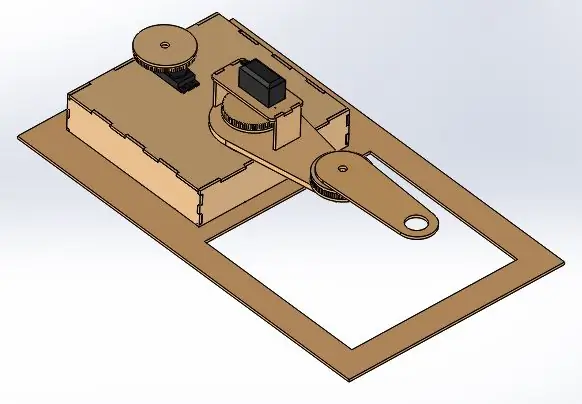

Pirmasis žingsnis buvo modelio kūrimas CAD programinėje įrangoje, šiuo atveju „Solid works“yra gana gera programinė įranga, kita galimybė gali būti „Fusion 360“ar kita jūsų pageidaujama CAD programinė įranga. Nuotraukos, pridėtos 1 veiksme, buvo pirmasis prototipas dėl įvairios klaidos, kurią turime modifikuoti, ir mes baigiame modelio šou vaizdo įraše ir įžangoje.
Norint sukurti prototipą, buvo naudojamas lazerinis pjovimas, neturiu jokio vaizdo įrašo apie gamybos procesą, tačiau turiu failus, kuriuos naudojau. Svarbi šio projekto dalis yra sąsajos kodavimas, kad galėtumėte sukurti savo modelį ir panaudoti mūsų kodą į savo SCARA robotą
2 žingsnis: variklių sujungimai
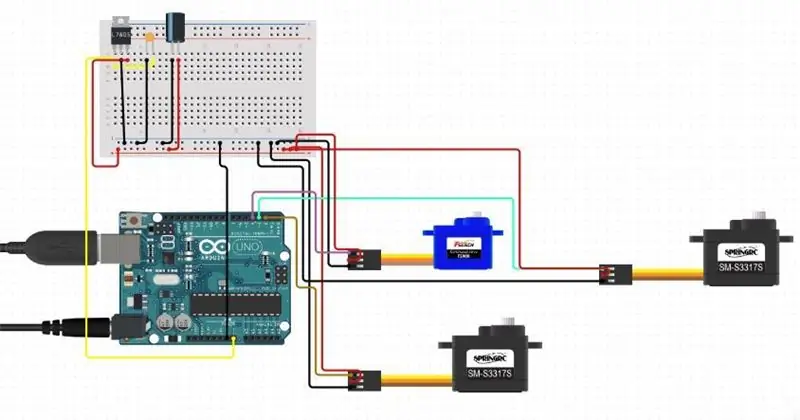
Elektronika yra paprasta, kaip virimo kruopos. Tiesiog prijunkite viską, kaip parodyta paveikslėlyje (pagrindiniame kode signalas, siunčiamas į servo sistemas, gaunamas iš kaiščių (11, 10 ir 11))
3 žingsnis: nesupraskite „Foward“ir apverskite kinematiką
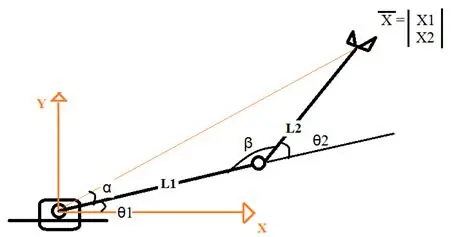
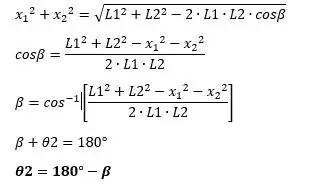
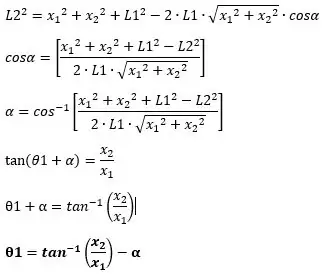
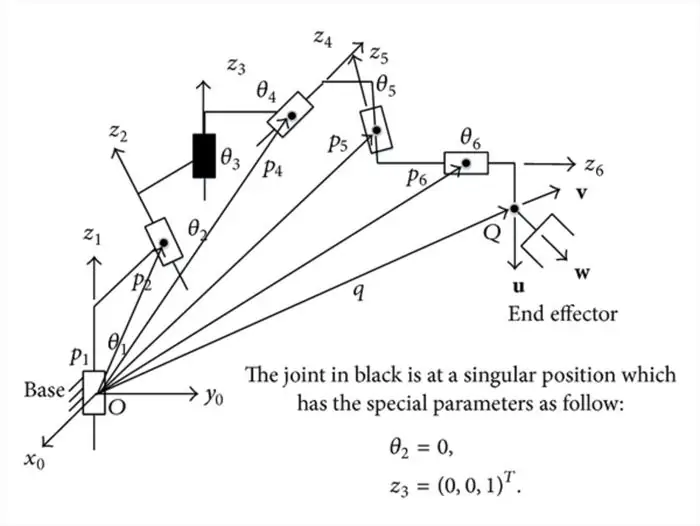
Pirmyn kinematika
Trajektorijų kodas veikia taip: Pasirinkę šį režimą, turite pasirinkti piešimo formą. Galite pasirinkti liniją, trikampį, kvadratą ir elipsę. Priklausomai nuo pasirinkimo, keičiamas kintamasis, kuris vėliau veikia kaip „atvejo“argumentas pasirinktam tipui, užprogramuotam vėliau. Dėl lankstaus apdorojimo mes galime sąveikauti su sąsaja su „Windows“ir kitų operacinių sistemų žinomomis komandomis, kurios leidžia priskirti žymeklio (pelės) padėtį programos kintamajam, kuris prisijungdamas prie „Arduino“komanduoja servomotorius kokiais kampais važiuoti kokia seka.
Piešimo algoritmą galima sumažinti pseudokode: priskirkite reikšmę x1, y1 priskirkite reikšmę x2, y2 apskaičiuokite skirtumą tarp x1 ir x2 apskaičiuokite skirtumą tarp y1 ir y2 apskaičiuokite taškus, per kuriuos praeis žemyn (trikampis, kvadratas, apskritimas) (geometrija naudojama su šiais dviem taškais), jei (botondibujar == true) įrašymo atveju visa seka, į variklį siunčiami kintamieji išsaugomi 60 vienetų masyve, o tai paspaudus mygtuką „įrašyti“leidžia išsaugokite duomenis, gautus bet kokiu režimu (rankinis, pirmyn, atvirkštinis, trajektorijos), ir tada pakartokite, kai paspausite pradžios mygtuką, tiesiog pakeisdami kintamąjį.
Atvirkštinė kinematika
Atvirkštinės kinematikos problema yra surasti reikiamus įėjimus, kad robotas pasiektų tašką savo darbo vietoje. Atsižvelgiant į mechanizmą, galimų sprendimų norimai pozicijai kiekis gali būti begalinis. Mūsų sukurtas robotas yra serijinis mechanizmas, turintis du laisvės laipsnius. Atlikus geometrinę analizę, buvo rasti du šio konkretaus mechanizmo sprendimai. 13 pav. Atvirkštinės kinematikos pavyzdys Kur: θ1 ir θ2 yra dviejų DoF serijinio mechanizmo roboto įvesties kampai, o X1 ir X2 - įrankio plokštumos padėtis galinėje rankoje. Iš paveikslėlio aukščiau:
Ji taip pat egzistuoja ir alkūnės aukštyn konfigūracija, tačiau programai, kuri buvo parašyta, ji buvo naudojama tik alkūnės žemyn konfigūracijai. Suradus įvesties kampus, ta informacija paleidžiama pagal tiesioginės kinematikos programą ir norima padėtis pasiekiama su mažesne nei centimetro paklaida dėl servo ir diržų.
4 žingsnis: rankinis, trajektorijos ir mokymosi režimas
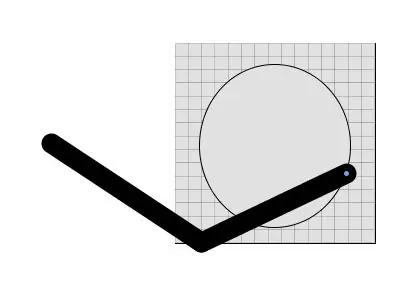
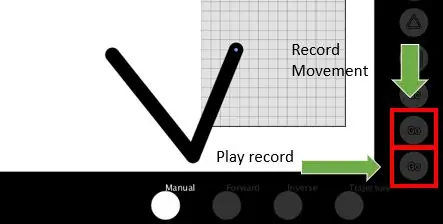
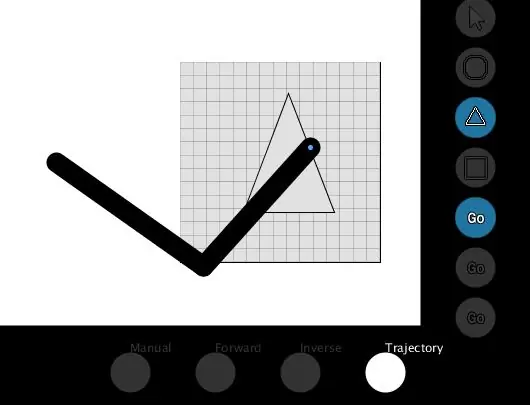
Rankinis
Šiam režimui jums tereikia perkelti sąsajos mause, o robotas seka sąsajos žymeklį, galite tai užprogramuoti programuodamas, kuris yra nuostabus plata
Trajektorijos Šiam modeliui mes naudojame atvirkštinės kinematikos išteklius ir pateikiame kliento prašymus, kurie buvo: Tiesi linija Kvadratinis trikampis Apskritimas Sąsajoje figūras galima nubrėžti norimomis formomis. Trajektorija naudoja atvirkštinį režimą, kad apskaičiuotų kiekvieną iš kiekvienos figūros linijų tašką, kad būtų lengviau sekti figūras, kai spustelėsite žaisti, kai nupiešite figūrą, kurią įdėjote kaip sąsajos įvestį
Mokymosi režimas
Mokymosi režime atsižvelgiama į visus kitus režimus, kurie yra rankinis, pirmyn, atvirkštinis ir trajektorijos, todėl galite atlikti bet kokius norimus judesius į sąsają, o tada pakeisti tuo pačiu judesiu, kaip ir anksčiau, bet lėtai, kai jis dauginasi, ir pabandykite tai padaryti daugiau tiksliai.
5 žingsnis: Kodas
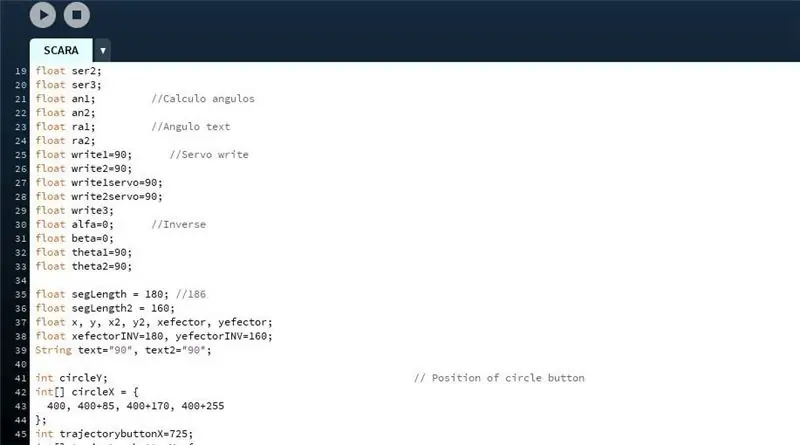
Tiesą sakant, kodą sunku paaiškinti, todėl palikau kodą, kad galėtumėte perskaityti. Jei turite kokių nors abejonių, galite paklausti komentaruose ir aš jums paaiškinsiu (atnaujinsiu šį žingsnį išsamiai paaiškindamas kodas, būkite kantrūs) šiuo metu galite man parašyti bet kokias abejones el. paštu: [email protected]
